Slik aktiverer du utvidelser i Chrome Incognito-modus

Chrome's Incognito-modus forhindrer nettsteder i å spore deg når du er online. Fordi Chrome ikke kan garantere at utvidelser ikke sporer deg, er de deaktivert i Incognito-modus som standard.
RELATERT: De mange måtene Webområdene sporer deg på nettet
Det kan imidlertid være noen utvidelser du trenger å bruke mens du surfer i Incognito-modus, for eksempel LastPass eller 1Password for å logge på nettsteder, OneNote Web Clipper for å lagre nettsider for å lese senere eller frakoblet, eller andre. Du kan tillate at enkelte utvidelser som disse kjører i Incognito-modus, og vi viser deg hvordan du bruker 1Password som et eksempel.
For å komme i gang, åpne Chrome og skrivkrom: // utvidelseri adresselinjen for å gå til utvidelsessiden.
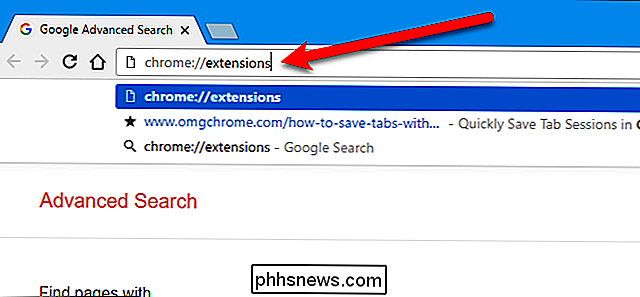
For hver utvidelse du vil ha tilgjengelig i Incognito-modus, merk av for "Tillat i inkognito" under utvidelsens navn. En advarsel viser om at Chrome ikke kan forhindre at utvidelser sporer deg. Vi anbefaler ikke å aktivere hver utvidelse. Chrome deaktiverer dem av en grunn, men hvis det er noen utvidelser du stoler på og vil bidra til å gjøre surfingopplevelsen din i inkognitomodus enklere, kan du slå dem på.
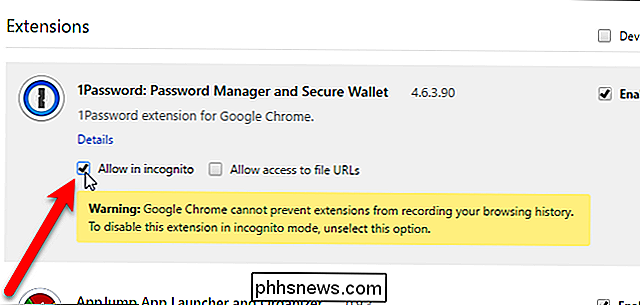
Nå kan du åpne et nytt Incognito-vindu fra Chrome-menyen ...
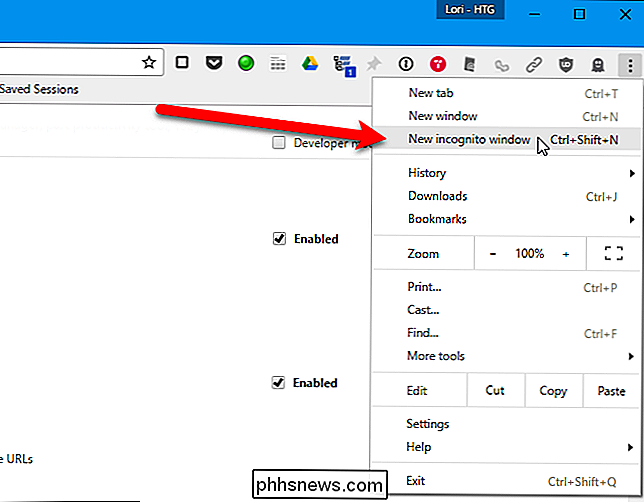
... og du vil finne at utvidelsen du tillater, er tilgjengelig på verktøylinjen.
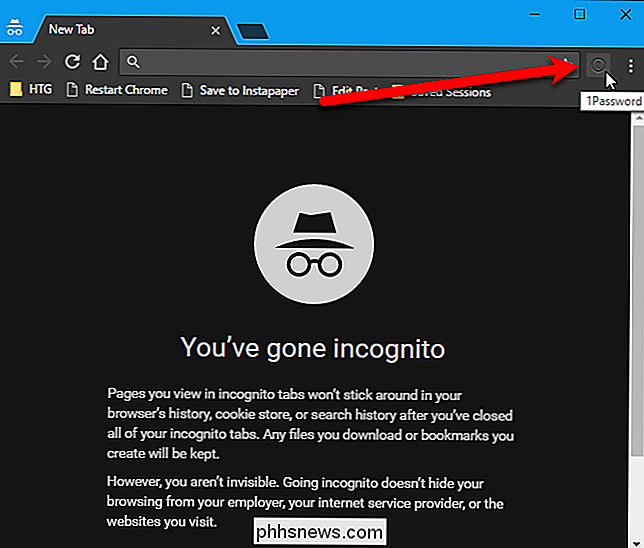
Hvis du er bekymret for personvernet ditt når du bruker Chrome, kan du lese vår artikkel om optimalisering av Google Chrome for maksimal personvern.

Hvorfor Kodi-boksen din ikke fungerer, og hva du skal bruke i stedet
Hvis noe høres for godt ut til å være sant, er det sannsynligvis. Og Kodi-bokser høres altfor godt ut til å være sant, og tilbyr ubegrenset gratis TV og film for livet etter å ha kjøpt et enkelt maskinvare. Hvis du kjøpte en og den ikke fungerer akkurat nå, og jeg har noen dårlige nyheter for du. For å starte: Du har vært piratkopierende filmer og TV-programmer hele tiden.

Hva er nytt i MacOS 10.13 High Sierra, tilgjengelig nå
Den neste versjonen av macOS er ute nå, med forbedringer i Safari, Mail, Photos og mye under hetten. Her er de beste funksjonene du ser i MacOS 10.13 "High Sierra". RELATED: Slik prøver du MacOS High Sierra Beta akkurat nå Nei, det er ikke en skrivefeil, de kaller det High Sierra, etter den høyeste regionen i Sierra Nevada fjellkjeden i California.



